Кључне Ствари
- Персонализујте различите позадине за сваки монитор на Windows 10 и 11 ради побољшања естетике, продуктивности и креативности.
- Искористите подешавања персонализације за лак одабир и примену позадина на сваком монитору засебно.
- Активирајте функцију слајдова како би се позадине аутоматски мењале на сваком монитору.
Код конфигурација са два или више монитора, могуће је да ћете пожелети да поставите јединствене позадине за сваки екран, било због визуелног дојма, повећања продуктивности, креативног изражавања или једноставно излагања уметничких дела. На срећу, Windows 10 и 11 вам дозвољавају да прилагодите позадину за сваки монитор појединачно, што је веома једноставно.
Како користити различите позадине на различитим мониторима у Windows 11
Windows 11 долази са низом унапред инсталираних позадина које можете користити. Ако више волите прилагођене позадине, можете употребити било коју сачувану слику или преузети слике високе резолуције са интернета и поставити их као позадину за сваки монитор.
Да бисте подесили која ће се позадина приказивати на ком монитору:
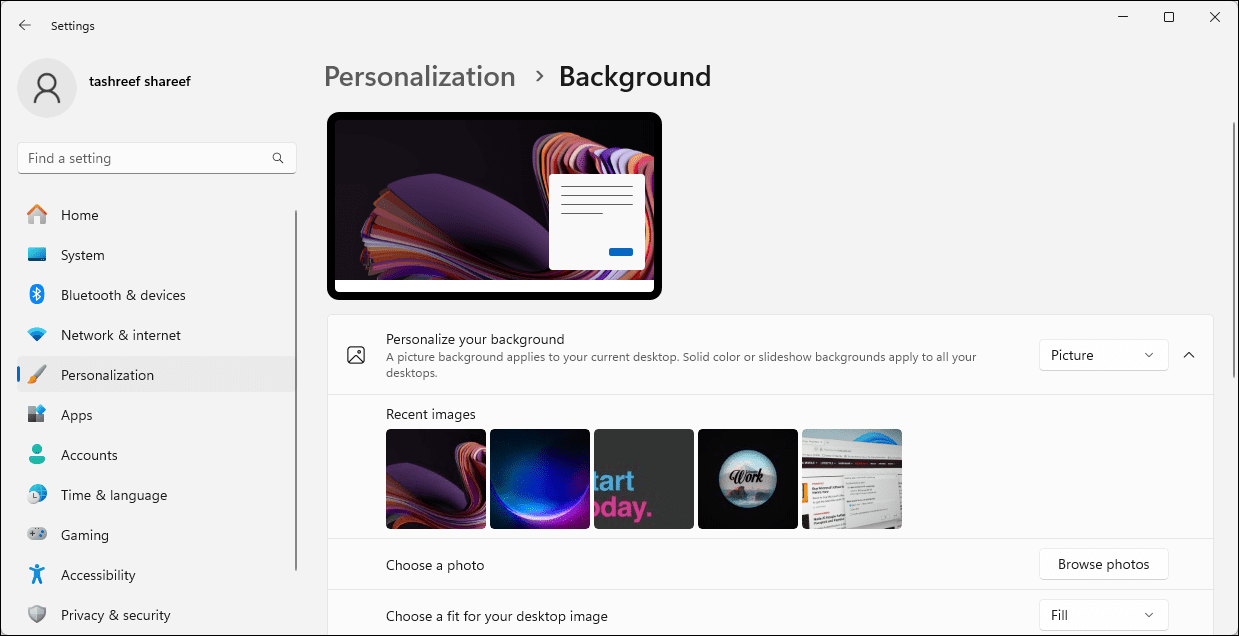
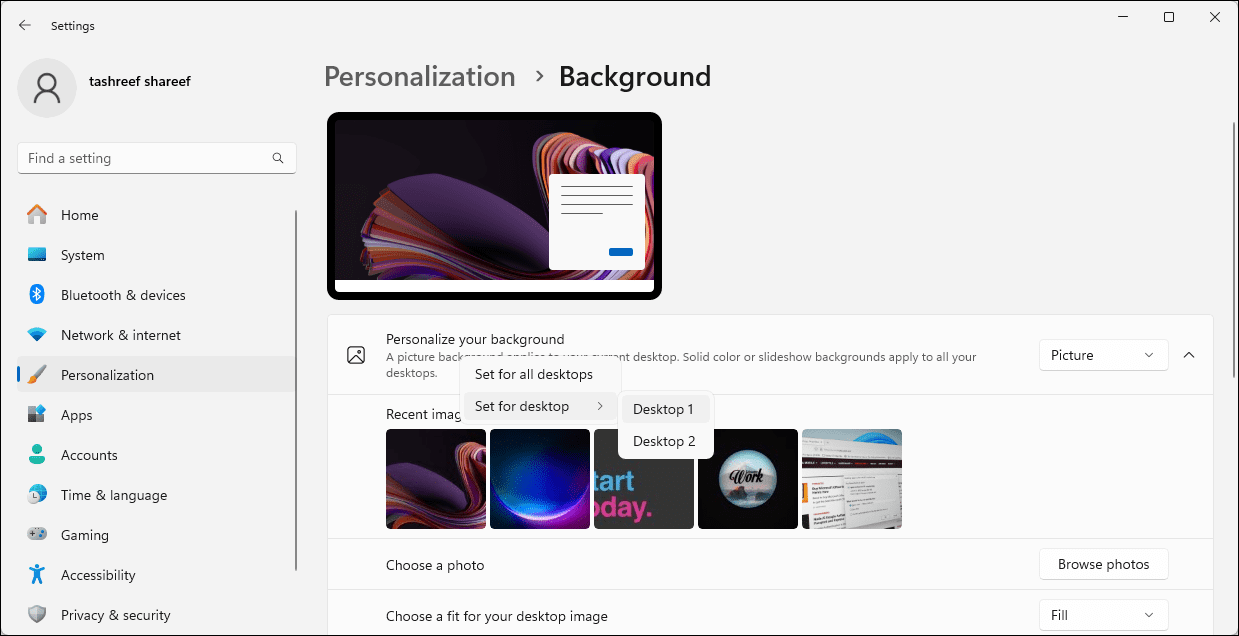
Алтернативно, можете конфигурисати слајд шоу позадина у Windows 11 да бисте аутоматски постављали различите позадине на различитим мониторима. Да бисте то урадили, изаберите падајући мени „Персонализујте своју позадину“ и одаберите „Слајд шоу“. Затим кликните на „Прегледај“ и одаберите фасциклу са сликама које желите да користите као позадине.
Када завршите, Windows ће аутоматски мењати слике из фасцикле у интервалу који одаберете.
Како подесити различите позадине за сваки монитор у Windows 10
Слично као у Windows 11, можете подесити различите позадине за сваки монитор у Windows 10:
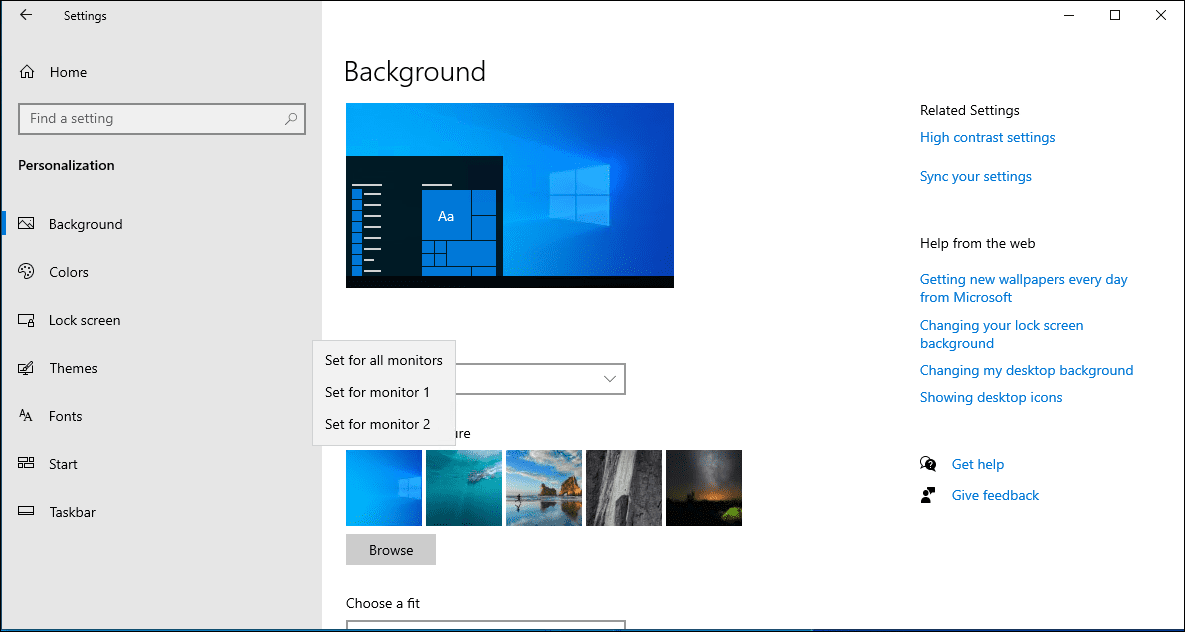
Сада би сваки монитор у вашем систему требао имати другачију позадину. Ако желите, можете одабрати опцију слајд шоу позадине како би Windows аутоматски постављао нову позадину из албума слика у одређеним интервалима.
Како подесити различите позадине на различитим мониторима помоћу контролне табле
Можете користити мени Персонализација и изглед класичне контролне табле да подесите позадину за своје мониторе. Ово је такође корисно за постављање позадине на неактивираном Windows рачунару.
shell:::{ED834ED6-4B5A-4bfe-8F11-A626DCB6A921} -Microsoft.Personalization\pageWallpaper
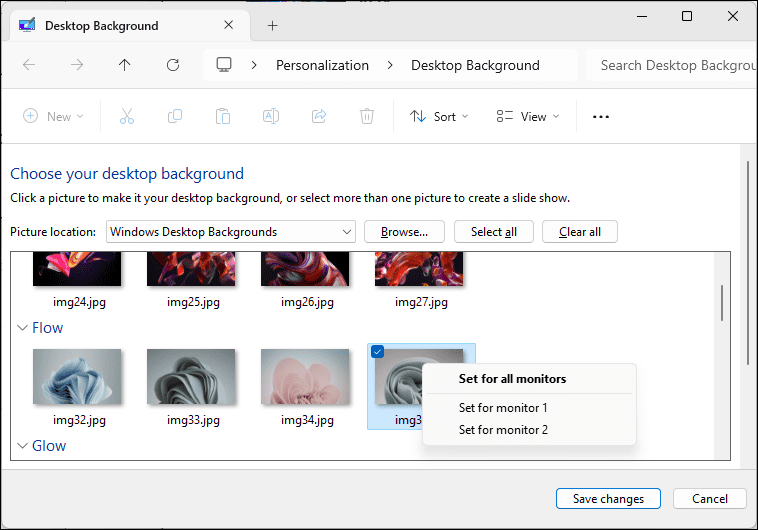
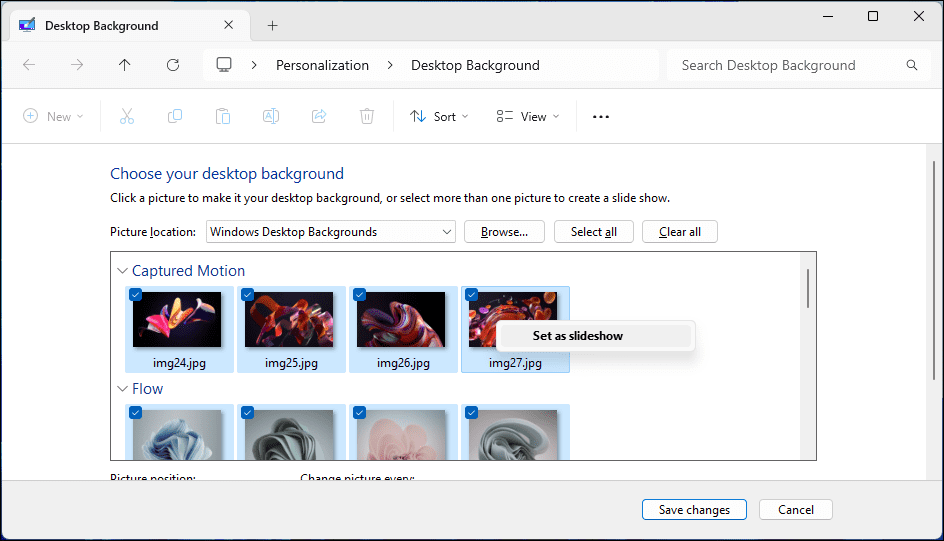
Ово је начин на који можете да користите различите позадине за сваки монитор у Windows 10 и 11. Да би ваша позадина остала свежа, размислите о укључивању функције слајд шоуа како би Windows аутоматски постављао нове позадине сваког сата, дана или неколико минута.